Linuxbrewはhomebrewパッケージマネージャーです。オペレーティングシステムにインストールすると、自作コミュニティが開発したサードパーティソフトウェアをロードするために使用できます。
Linuxbrewツールは、多くのLinuxオペレーティングシステム。そのため、主流のパッケージリポジトリにはありません。代わりに、homebrewをチェックアウトする場合は、自分でダウンロードしてビルドする必要があります。
Curlと開発ツールをインストールする
Linuxbrew homebrewシステムは多くにインストールされますLinuxオペレーティングシステムは、コードを自動的にコンパイルおよびインストールするダウンロード可能なシェルスクリプトを使用します。したがって、このインストールプロセスの最初の部分では、正しく実行するために必要なすべてのファイルを取得する方法について説明します。
パッケージのインストールを開始するにはPCでLinuxbrewを実行するには、キーボードでCtrl + Alt + TまたはCtrl + Shift + Tを押してターミナルウィンドウを開きます。次に、選択したオペレーティングシステムに対応するコマンドラインの指示に従います。
Ubuntu
Ubuntuでは、いくつかのパッケージをインストールする必要があります。具体的には、build-essential、curl、file、およびgitツール。ターミナルで、 アプト パッケージマネージャーを使用してすべてを実行します。
sudo apt install build-essential curl file git
Debian
Ubuntuのように、DebianユーザーはLinuxbrewツールをダウンロード、ビルド、インストールするためにいくつかのパッケージをインストールするだけです。それらを実行するには、ターミナルで以下のApt-getコマンドを使用します。
sudo apt-get install build-essential curl file git
Arch Linux
悲しいことに、何のために利用可能な情報はありませんArch Linuxユーザーは、Linuxbrewシステムをダウンロードして使用するためにインストールする必要があります。ただし、AURパッケージを引き続き使用する場合は利用できるため、良いニュースがあります。
警告:AUR Linuxbrewパッケージは古いため、コンパイルできない場合があります。 Linuxbrewを使用する場合は、Archから、それをまだサポートしている別のディストリビューションに切り替えることを検討してください。
フェドラ
Linuxbrew開発者は、Fedoraおよび他のRPMベースのLinuxオペレーティングシステムの依存関係を概説します。 Fedoraの場合、開発ツールパッケージグループ、curl、file、gitをインストールする必要があります。
LinuxbrewをFedoraで実行するために必要なパッケージを取得するには、次のようにします。
sudo dnf groupinstall "Development Tools"
sudo dnf install curl file git
OpenSUSE
OpenSUSEはRedHatベースのLinuxオペレーティングシステムですシステムなので、Linuxbrewが動作することは間違いありません。とはいえ、開発者は必要なパッケージの具体的な概要を示していないため、動作させるために手を加える必要があります。
LinuxbrewをSUSEディストリビューションに正しくインストールするための最善の推測は、利用可能なすべての開発パッケージをcurl、file、gitと一緒にインストールすることです。
パッケージのインストールを開始するには、 ジッパー 以下のコマンド。
sudo zypper install -t pattern devel_C_C++
sudo zyper install git curl file
汎用Linux
ツールはDEBまたはRPMファイルにパッケージ化されていないため、LinuxbrewはどのLinuxディストリビューションでも動作するはずです。コードを実行するために必要なのは、正しい依存関係だけです。
あまり知られていないLinux OSでLinuxbrewを実行するには、パッケージマネージャーを開き、以下のリストのすべてのアイテムをインストールします。
- コードのコンパイルとビルドに必要なすべての開発ツール(GCCなど)
- ギット
- カール
- ファイル
Linuxbrewをインストールする
Linuxbrewのビルドとインストールに必要な依存関係が設定されたので、実際のインストールプロセスを開始します。次のコマンドを実行すると、インストールプロセスが開始されます。
sh -c "$(curl -fsSL https://raw.githubusercontent.com/Linuxbrew/install/master/install.sh)"
上記の長いコマンドは、Curlを使用して開発者のGitHubから最新のインストールシェルスクリプトをダウンロードします。また、スクリプトを自動的に実行します。
インストールスクリプトが完了すると、すべてが成功したことをお知らせください。スクリプトが予期せず終了するエラーが発生した場合は、Linux PCを再起動してインストールコマンドを再実行してください。
パスにLinuxbrewシステムをセットアップする
スクリプトでLinuxbrewをインストールするとHomebrewにアクセスします。ただし、ユーザーのパスで設定する必要があります。そうしないと、正しく実行されません。以下のコマンドを使用して、パスにLinuxbrewソフトウェアをセットアップします。
注:これらのコマンドは、Linuxbrewソフトウェアを使用する予定の各Linuxユーザーで実行する必要があります。
test -d ~/.linuxbrew && eval $(~/.linuxbrew/bin/brew shellenv) test -d /home/linuxbrew/.linuxbrew && eval $(/home/linuxbrew/.linuxbrew/bin/brew shellenv) test -r ~/.bash_profile && echo "eval $($(brew --prefix)/bin/brew shellenv)" >>~/.bash_profile echo "eval $($(brew --prefix)/bin/brew shellenv)" >>~/.profile
Linuxbrewへのアクセス
LinuxbrewとHomebrewについて知っておくべきことがたくさんあります。ソフトウェアの使用方法に関する基本情報については、 醸造 ターミナル内のコマンド "助けて" コマンドラインスイッチ。

brew --help
後で読むために、ヘルプ情報をファイルに保存する必要がありますか?試してください:
brew --help >> ~/linuxbrew-help.txt
「help」コマンドラインスイッチに加えて、Linuxbrewには詳細な取扱説明書も用意されています。表示するには、 男醸造 コマンド。
man brew
または、読みやすくするためにテキストファイルに保存するには、次のコマンドを使用してテキストファイルにパイプします。
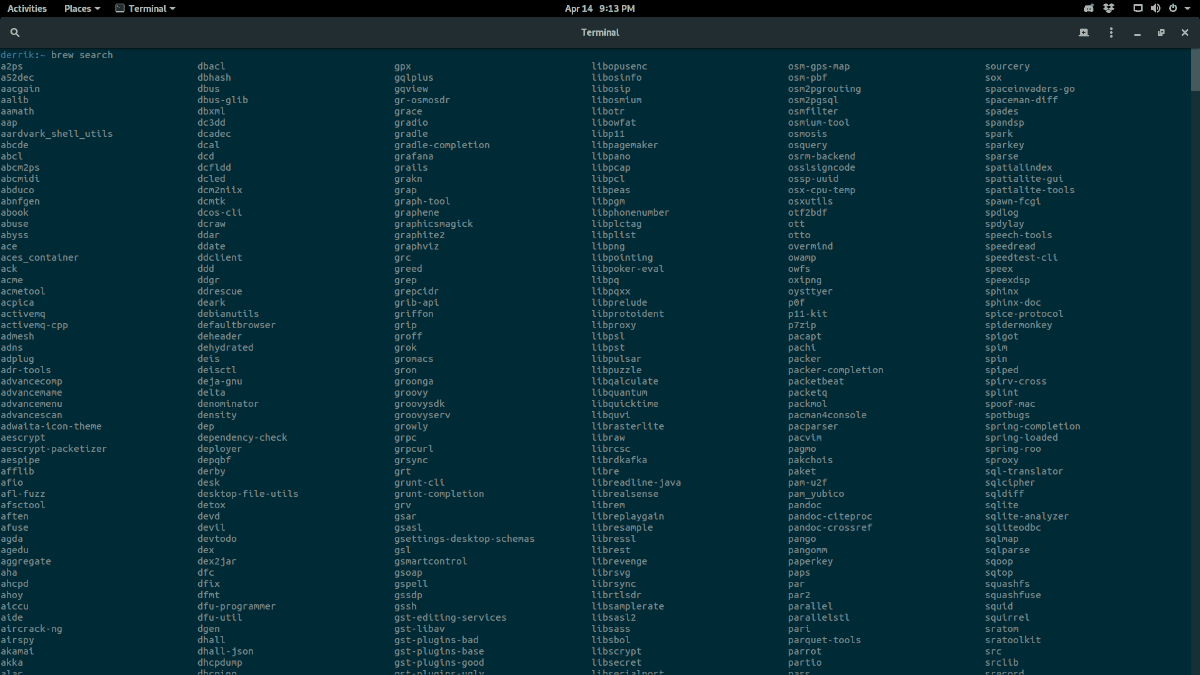
man brew >> ~/linuxbrew-manual.txt</ p>













コメント